13Jan

Google ZYNC クラウドレンダリング(実践編)
前回から引き続き、ZYNCのクラウドレンダリングに興味があるけど、導入が難しそうだなあと思われている方のために、ZYNCのアカウント作成からレンダリングまでを解説してみました。
今回はMaya,Arnold,Nukeを使った実践編をお届けします。
最初に使用バージョンの説明をします。
Mayaは2016、ArnoldはMtoA1.3.1、Nukeは10.0v5となっています。
現在はこのバージョンですが、しばらくするとZYNCで使用できるバージョンもアップされると思います。
MAYA
では、Mayaからサブミットしてみましょう。
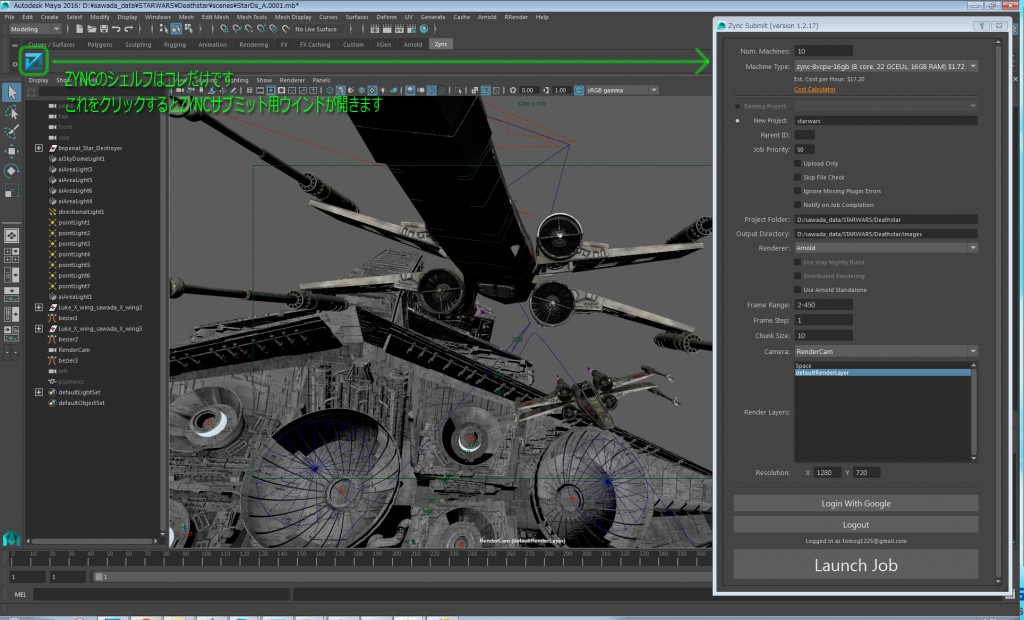
Mayaのレンダー設定とは別に、ZYNCには専用のサブミットウィンドウが用意されています。
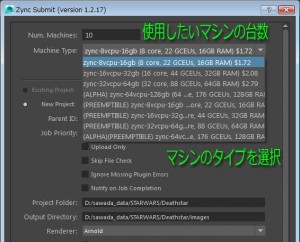
最初に使用したいレンダリングマシンの数を指定します。
0にしておけば自動的に使用できる最大数を用意してくれるみたいです。
それから使用するレンダリングマシンのタイプを選択します。
まず大きくスタンダードとプリエンプティブに分けられます。
スタンダードは用意されたレンダリングマシンを占有しますが、プリエンプティブは空いているマシンを使用することになるので、場合によっては途中で中断されることもあるようです。それでもまたマシンが空いてくればレンダリングを再開してくれるので、どうしても早急にレンダリングしなければならない場合以外はプリエンプティブでも十分だと思います。実際このブログ用のテストでもプリエンプティブだけで中断なくレンダリングされていました。
それと、CPUコア数とメモリー容量の選定です。
Arnoldの場合はコアが多ければ多いほどレンダリングが速くなりますが(そうならないレンダラーもある)1時間あたりの利用料金も上がりますので、
https://www.zyncrender.com/
にある料金表を見て選びましょう。
といってもArnoldを使う場合は8vcpuから16vcpuにしても料金が倍になるわけではありません。
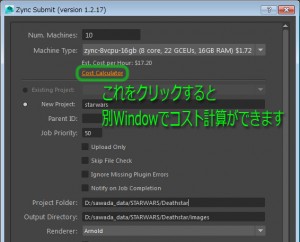
慎重に選びたい方はGoogleが用意してくれたプライス計算機がありますのでそれを使ってみましょう。
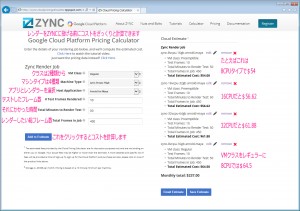
必要な情報を入力すると掛かる料金を概算してくれます。
ただし、表示されるのは料金だけなので、早くレンダリングしたい方はCPUコア数と料金を天秤にかける必要があります。
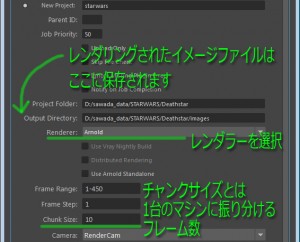
ココではレンダリングされたイメージの保存先や1台のレンダリングマシンに割り振るチャンクサイズ(フレーム数)を指定します。
保存先に変更がなければ、Mayaで指定した場所に保存されます。
チャンク数についてですが、プリエンプティブを選択した場合、もし一時中断してしまってもできるだけ早くリカバリーするために、チャンク数は下げておいた方が良いという案内もありました。
1フレームのレンダリング時間がかなりかかる重たいシーンの場合でも下げておいた方が良いと思われます。
この辺りの考え方はローカルのレンダーファームを使用する場合と同じですね。
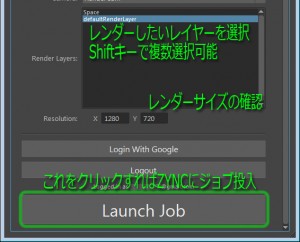
最後にレンダーレイヤーやレンダーサイズを確認してジョブ投入です。
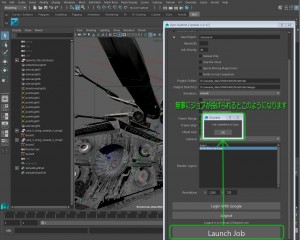
このようになっていればジョブはZYNCに投げられましたので、Webブラウザー上でZYNCコンソールを開きましょう。
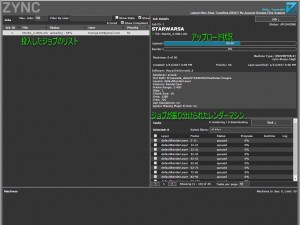
ローカルのレンダーファームと違い、最初にデータをアップロードする時間が掛かります。
ネット回線速度やMayaのシーンにもよりますが、想像していたより早くアップロードが完了しました。
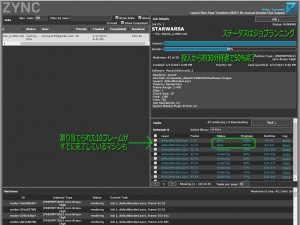
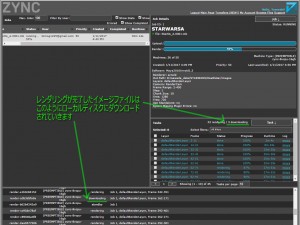
アップロードが完了するとレンダリングが始まります。
比較対象にも左右されると思いますが、ローカルのレンダーファームと比べても混色ないどころか、贅沢なCPUコア数を選択すればかなりの速度でレンダリングしてくれます。
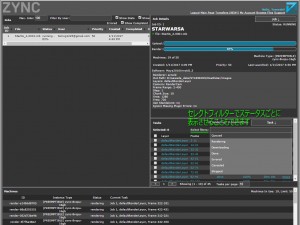
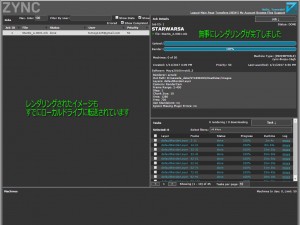
レンダリングが完了したものから順次ダウンロードが開始されます。
ダウンロードはレンダリングと平行して行われますので、レンダリングが終わってから待つという感じではなく、レンダリング完了とほぼ同時にローカルフォルダにレンダリングイメージが保存されているという印象です。
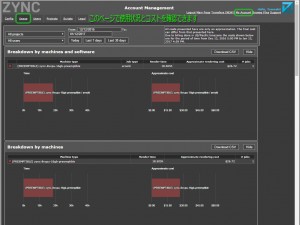
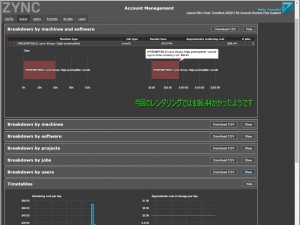
ZYNCコンソールではレンダリングに掛かった費用などを確認することができます。
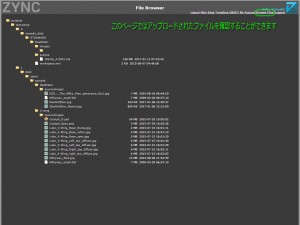
NUKE
続いてNukeの場合を見てみましょう。
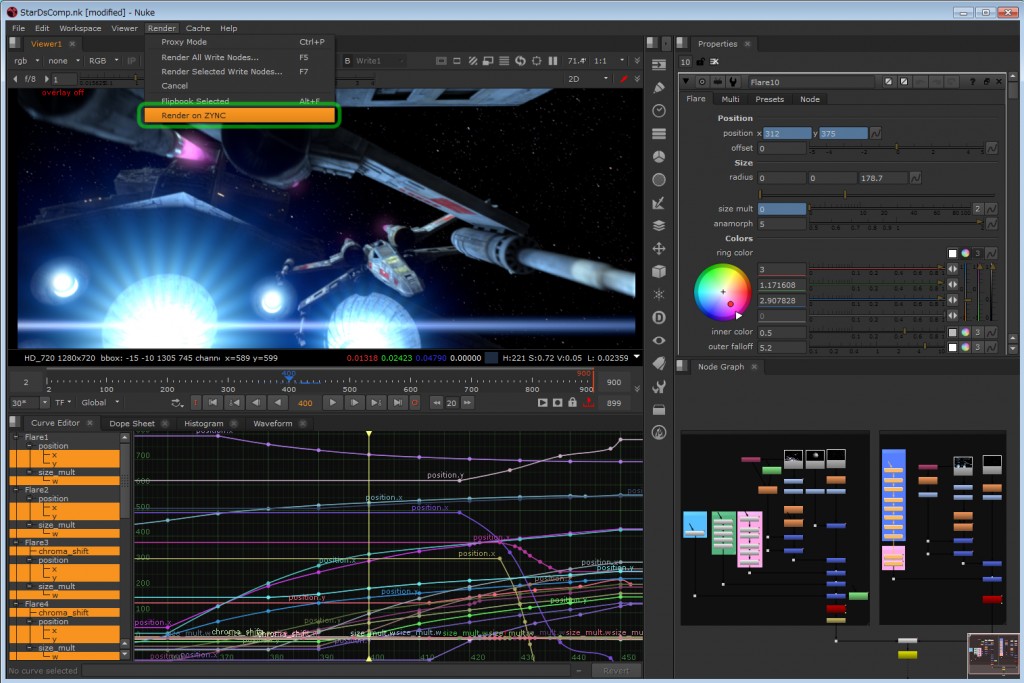

Nukeの場合も同様ですが、コンポジットのレンダリングは、CPUコア数を贅沢にするよりも分散させる台数やメモリーに注目した方が良いと思われます。
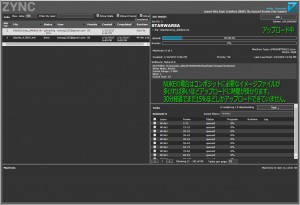
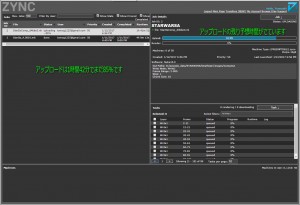
Mayaの場合と違って、コンポジットに使用するイメージファイルが多いほどアップロードに時間が掛かります。
ここは根気よく待ちましょう。
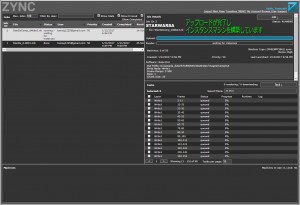
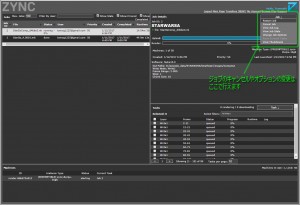
その代わりといってはナンですが、実際のレンダリングは速いです。次々と処理されていきます。
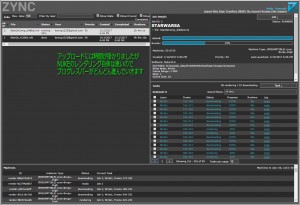
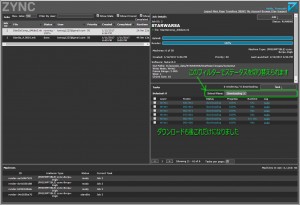
なので、NUKEの場合、コンポジットに必要の無いイメージファイルは無駄に読み込まないように必ず整理しておきましょう。
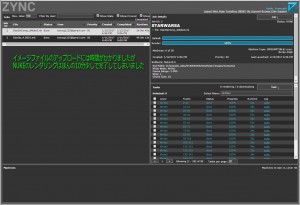
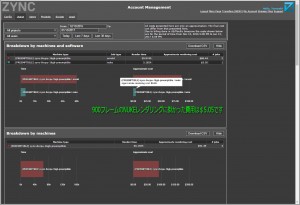
アップロードに課金されるわけではないので、レンダリングが速いNUKEの場合はかなりの低コストで済んじゃいます。
2回にわたって、ZYNCを使用する一連の流れを説明してきましたが、一度トライしてみればクラウドレンダリングサービスは難しくないということが分かっていただけると思います。
ぜひ一度お試し下さい。
